vmware安装ubantu
【二】VMwareWorkstation16虚拟机安装Ubuntu20系统

【⼆】VMwareWorkstation16虚拟机安装Ubuntu20系统⼀、打开VMware Workstation,点击创建新的虚拟机⼆、点击下⼀步三、选择Workstation 16.x,点击下⼀步四、点击稍后安装操作系统,点击下⼀步五、客户端操作系统选择Linux,版本选择Ubuntu 64位,点击下⼀步六、虚拟机名称修改为Ubuntu64,位置选择D:\Ubuntu,点击下⼀步七、根据⾃⼰电脑配置选择处理器,点击下⼀步⼋、根据⾃⼰电脑配置选择内存,点击下⼀步九、选择使⽤⽹络地址转换NAT,点击下⼀步⼗、选择LSI Logic,点击下⼀步⼗⼀、选择SCSI,点击下⼀步⼗⼆、选择创建新虚拟磁盘,点击下⼀步⼗三、最⼤磁盘⼤⼩修改为50,选择将虚拟磁盘存储为多个⽂件,点击下⼀步⼗四、磁盘⽂件名称默认为Ubuntu64.vmdk,点击下⼀步⼗五、点击完成⼗六、点击编辑虚拟机设置⼗七、选择CD/DVD,选择使⽤ISO映像⽂件,选择之前下载的Ubuntu.iso⽂件,点击确定⼗⼋、点击开启此虚拟机⼗九、选择中⽂(简体),点击安装Ubuntu⼆⼗、点击继续⼆⼗⼀、点击继续⼆⼗⼆、点击现在安装⼆⼗三、点击继续⼆⼗四、点击继续⼆⼗五、输⼊账号和密码,点击继续⼆⼗六、等待系统所需⽂件下载安装完成,点击现在重启⼆⼗七、重启过程中如果出现"Please remove the installtion medium then press enter",按下回车即可⼆⼗⼋、点击我已完成安装,点击账号⼆⼗九、输⼊密码,按下回车三⼗、点击跳过三⼗⼀、点击前进三⼗⼆、点击否,不发送系统信息,点击前进三⼗三、点击前进三⼗四、点击完成三⼗五、⾄此,在虚拟机中已经完成Ubuntu20的安装。
安装乌班图教程

安装乌班图教程
第一步:打开VMware Workstation Pro,并创建新的虚拟机。
第二步:这里直接点击下一步,跟着推荐的走,不推荐自定义,并没有什么太大的区别。
第三步:这里点击稍后安装操作系统,之后会安装操作系统
的。
第四步:这里就用Ubuntu直接来给虚拟机命名,选择一个内存大的硬盘或者内存大于20G的都可以。
第五步:选择Lunux的操作系统,在选择Ubuntu的版本,还有一种Ubuntu64位的。
第六步:选择20G的就可以,不需要选择太大的内存,如果另有需求可以往多的加,你要确定你硬盘最少有20G内存,选择存储为单个文件。
第六步:这里可以自定义硬件,里面可以设置内存大小什么的,可以调试一下。
第七步:点击圈住的地方,选择ISO映像文件,这里选择你的映像文件。
第八步:点击下一步后,会弹出这个方框,这里随便点。
第九步:这里选择中文。
第十步:这里直接点击继续,不需要点其他选项。
第十一步:点击清除硬盘,这里并不会清楚你本地盘里的,这是虚拟的硬盘,安装就好。
第十二步:选择chongqing或者beijing,继续就好。
第十三步:选汉语,继续。
第十四步:名称什么的看个人,我这里写的是Linux,密码是1。
第十五步:等待安装好就好了。
到这里就结束了,后面的不会可以私我。
VMware-workstation8.0安装Ubuntu教程
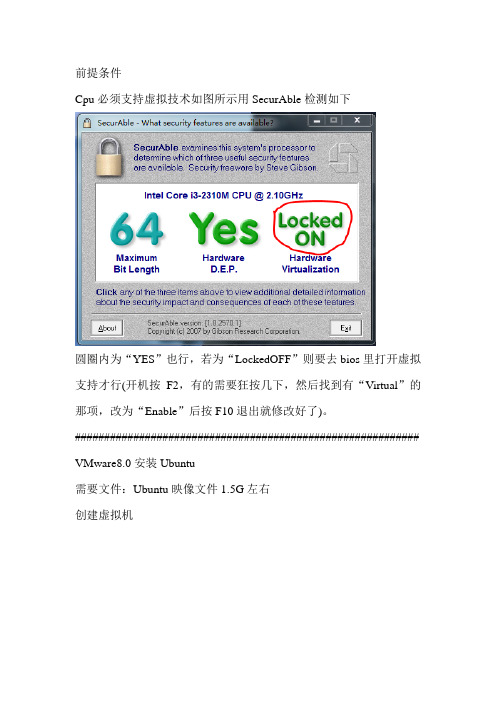
前提条件Cpu必须支持虚拟技术如图所示用SecurAble检测如下圆圈内为“YES”也行,若为“LockedOFF”则要去bios里打开虚拟支持才行(开机按F2,有的需要狂按几下,然后找到有“Virtual”的那项,改为“Enable”后按F10退出就修改好了)。
########################################################### VMware8.0安装Ubuntu需要文件:Ubuntu映像文件1.5G左右创建虚拟机点击圈内按钮创建如图选择直接Next如图选择如图选择选择虚拟机存储位置(不要让虚拟机保存在C盘)如图所选单核单线程如图所选硬盘大小根据自己要求设置选择虚拟硬盘保存位置,建议跟创建的虚拟机保存在一个文件夹里点击完成点击图示按钮对虚拟机进行设置移掉软盘打开3D加速按图所示操作挂载Ubuntu系统映像文件完成后点OK如图所示点击开机按钮弹出菜单点OK如图所选如图所选如图所选不要幻想安装中下载更新,除非你有常人没有的耐心第三方软件可以等系统安装完成后在线安装,那样更快所以直接继续吧如图所选点击现在安装这个随便如图所选随便填填网什么的)。
不要点现在重启点了以后会这样,要点红圈中的叉,弹出菜单中点“Power off”关闭重新启动没事,等一会儿进入系统安装增强包Ubuntu的增强包需要手动挂载,文件是你VMware8.0软件安装文件夹中的linux.iso文件如下挂载步骤如下点击VM按钮后,下拉菜单中选择最下面的Settings然后执行2,3,4步操作完成后点OK到,那就多做几次或重新启动一下Ubuntu系统试试安装如上操作(输入方式切换可用ctr l+空格键)打开终端1.打开终端后先获得“root”权限(在终端中输入:sudo su)2.这时会跟你要password,输入你的密码即可,若输入的密码不显示那就对了只管输入就行3.在终端输入ls 你便会看到vmware-tools-distrib了4. 输入cd vmware-tools-distrib5.输ls你便会看到一vmware-install.pl文件了6.在终端输入"./vmware-install.pl"再按回车键就可以了接下来要静等几分钟还时不时按几下回车键了知道看到直到你看到the vmware team就可关闭窗口,然后重新启动就可以了部分截图如下完成后就可设置文件共享了Settings然后就可以执行2,3,4,5步操作了)。
虚拟机安装与Ubuntu12.04系统安装详细教程
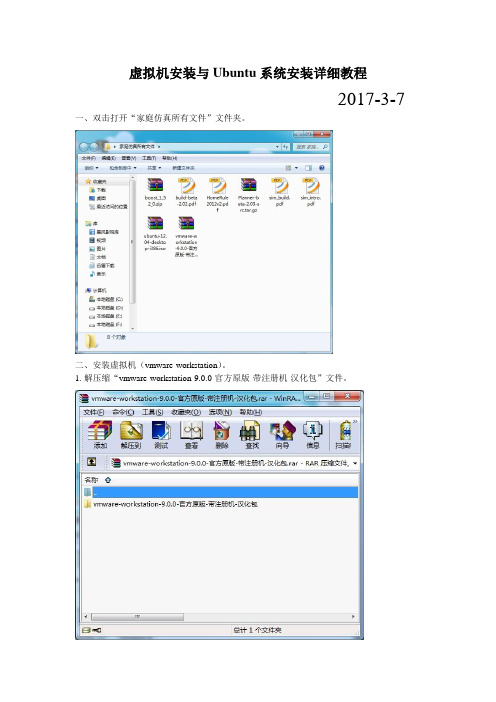
虚拟机安装与Ubuntu系统安装详细教程2017-3-7 一、双击打开“家庭仿真所有文件”文件夹。
二、安装虚拟机(vmware-workstation)。
1.解压缩“vmware-workstation-9.0.0-官方原版-带注册机-汉化包”文件。
2.单机左上角“解压到”。
3.点击确定,完成解压。
4.生成文件夹“vmware-workstation-9.0.0-官方原版-带注册机-汉化包”。
5.双击打开“vmware-workstation-9.0.0-官方原版-带注册机-汉化包”文件夹。
6.双击打开“VMware-workstation-9.0.0-812388.exe”。
7.点击“next”。
8.单击“typical”。
9.单击“next”。
10.把上面钩钩去掉,然后点击“next”。
11. 把上面钩钩去掉,然后点击“next”。
12. 把上面钩钩去掉,然后点击“next”。
13.点击“continue”。
14.开始安装。
15.提示输入序列号。
16 . 双击打开“注册机@VM9 Keygen_zh-hans.exe”。
17 . 复制上述序列号,然后输入到安装文件中。
18 . 单击“Enter ”。
19.单击“Finish”完成安装。
20.汉化(即把英文变成中文,英语好的同学可以跳过)。
双击“汉化补丁包@VMware Workstation 9.0.0.812388(9.0.0.31680)精致汉化中英双语.exe”文件。
21 . 单击“下一步”。
22.继续单击“下一步”。
23 . 继续单击“下一步”。
24.单击“安装”。
25 . 把上面钩钩去掉,然后点击“完成”,完成汉化工作。
26 . 虚拟机安装完成。
三、安装Ubuntu 系统。
1 . 双击桌面的“VMware Workstation”图标,开启虚拟机。
2.单击左上角“新建虚拟机”。
3.选中“自定义(高级)”,然后点击“下一步”。
4 . 再点击“下一步”,出现如下界面。
vmware虚拟机ubuntu18.04安装教程

vmware虚拟机ubuntu18.04安装教程安装步骤1.创建虚拟机2.选择【⾃定义(⾼级)】,点击【下⼀步】。
3.点击【下⼀步】4.选择【稍后安装操作系统】,点击【下⼀步】。
5.操作系统选择【Linux】,版本选择【ubuntu 64位】,点击【下⼀步】。
6.点击【浏览】可更改安装位置(建议不要安装在C盘,可以在D盘或其它磁盘下新建⼀个“ubuntu”⽂件夹),点击【下⼀步】。
7.分配处理器数量,继续【下⼀步】。
8.内存⼤⼩设置为【2048MB】,继续【下⼀步】。
9.⽹络类型选择【桥接⽹络】或【使⽤⽹络地址转换NAT】。
点击【下⼀步】10.I/O控制器类型选择默认的就⾏,点击【下⼀步】。
11.磁盘类型选择【SCSI】,点击【下⼀步】12.选择【创建新虚拟磁盘】,点击【下⼀步】13.磁盘⼤⼩选择20G以上,点击【下⼀步】14.点击【下⼀步】15.选择【新CD/DVD(SATA)】,选择【使⽤ISO镜像⽂件】,点击【浏览】16.点击【开启此虚拟机】。
17.选择【中⽂(简体)】,点击【安装Ubuntu】。
18.点击【继续】。
19.点击【继续】。
20.点击【现在安装】。
21.点击【继续】。
22.点击【继续】。
23.输⼊【姓名、密码】,点击【继续】。
24.点击【现在重启】。
25.重启后正常进⼊Ubuntu系统,安装完成到此这篇关于vmware虚拟机ubuntu18.04安装教程的⽂章就介绍到这了,更多相关vmware ubuntu18.04安装教程内容请搜索以前的⽂章或继续浏览下⾯的相关⽂章希望⼤家以后多多⽀持!。
使用虚拟机VMware安装Ubuntu20.04的全教程

使⽤虚拟机VMware安装Ubuntu20.04的全教程Ubuntu是⼀个⽐较流⾏的Linux桌⾯系统,最近Ubuntu 20.04出来了,让我们来看看有什么新玩意。
我们使⽤虚拟机来安装新系统,会⽐较保险。
准备⼯具如下:
Ubuntu 20.04镜像iso
虚拟机VMware或其虚拟机
1. 安装
安装⽐较简单,我们主要⽤图型界⾯记录⼀下安装步骤。
打开VMware,新建新的虚拟机:
2.设置硬盘、内存、处理器、加载镜像等参数
3. 点击安装
4. 设置系统
5. 等待安装完成,最后重启
先把镜像系统退出
输⼊密码进⼊系统,并做简单的配置,有些可以跳过
接着,便可以看到Ubuntu 20.04的真容了
3.尝鲜没有Python2了,只有Python3,版本是Python 3.8.2
内核升级到5.4
⽂件
4.⼩结
Ubuntu 20.04和以前的版本对⽐起来,感觉风格⽐较好,开机、关机等速度都⽐较快,体验总体还是可以的。
到此这篇关于使⽤虚拟机VMware安装Ubuntu 20.04的全教程的⽂章就介绍到这了,更多相关VMware安装Ubuntu 内容请搜索以前的⽂章或继续浏览下⾯的相关⽂章希望⼤家以后多多⽀持!。
VMware workstation 6.0 下载,配置,安装(虚拟ubuntu)全图文教程
[原创]VMware workstation 6.0 下载,配置,安装(虚拟ubuntu)全图文教程2009-08-23 19:58:13| 分类:Ubuntu | 标签:|字号大中小订阅VMware workstation,是一款虚拟机软件,它是用于在现有的电脑硬件,操作系统下,通过软件的方式,模拟出一个电脑平台,可以在里面安装各种操作系统,比如:windows xp,Linux等等。
VMware workstation目前最新的版本是:6.5.2。
但是鉴于最新的版本,对于Linux系统的支持有点麻烦,因此,本次的教程,就以其6.0.0版本为例,为没有接触过虚拟机的朋友来详细讲解。
本次教程包括如下方面:1. VMware-workstation-6.0.0-45731 版本的下载和安装2. 在VMware-workstation软件上创建虚拟机3. 安装虚拟系统:Ubuntu Linux 9.04 I386 CD版4. 在安装好的Ubuntu Linux 系统,安装VMware Tools 增强包注释:VMware Tools,是VMware这个软件所提供的一个“虚拟机功能增强工具”,虽然不安装它,我们也能正常使用虚拟的系统,但为了得到更便捷的操作(比如鼠标自由切换,高级网络支持,共享文件等),我们最好还是安装这个东西。
5. 虚拟系统Ubuntu Linux 和宿主系统(你真实的电脑的系统)Windows XP,配置文件共享。
一. 软件的下载和安装1. 软件下载这次提供的版本是:VMware-workstation-6.0.0-45731 完全汉化注册版下载地址(复制下,用工具直接下载,比如迅雷,快车,不要直接点击下载):ftp:///VMware-workstation-6.0.0-45731%BA%BA%BB%AF%D7%A2%B2%E1%B0%E6.rar这个rar压缩包,需要解压缩密码,是:2.软件的安装安装顺序按数字进行:(1) 先安装英文原版:VMware-workstation-6.0.0-45731.exe。
Vmware虚拟机安装Ubuntu并设置root登陆
Vmware虚拟机安装Ubuntu并设置root登陆主机操作系统是win7.在Ubuntu官⽹下好系统镜像.iso⽂件,安装好Vmware workstation软件
1 安装Ubuntu系统到Vmware虚拟机:
注意下⾯这步是⽆法直接设置账号为root的
下⾯这步需要
下⾯这步使⽤桥接⽹络,这样虚拟机中的Ubuntu有⾃⼰的ip,也可以使⽤NAT
下⾯这步是创建虚拟磁盘空间,并不是马上分配,⽽是⽤多少占多少,最⼤60G
2 设置root登陆
2.1设置root账户的密码
2.2 设置登陆界⾯
输⼊路径注意使⽤tab键⾃动补全
在50-ubuntu.conf⽂件中添加:
greeter-show-manual-l ogin=true
使图形界⾯登陆⽣效,保存修改后重启可以登陆root
2.3修改.profile⽂件
root登陆后报错:
需要修改.profile⽂件:
重启后正常
3设置terminal
默认终端可以修改字体和回滚数量,最⼤化终端窗⼝,Edit->Profile Preferences设置如下
⾄此可以开始随便折腾了,如果有问题直接删掉虚拟机⽂件夹再重装。
VMware Workstation17Pro虚拟机安装Ubuntu22.04LTS教程
VMware Workstation17Pro虚拟机安装Ubuntu22.04LTS教程一、需提前准备的软件和操作系统镜像1.桌面虚拟化软件:VMware Workstation Pro172.Ubuntu系统ISO镜像:ubuntu-22.04.3-desktop-amd64.iso通过浏览器访问Ubuntu官网下载ubuntu-22.04.3-desktop-amd64.iso镜像文件二、使用VMware Workstation软件创建虚拟机1.点击创建新的虚拟机选项进行虚拟机的创建工作。
2.在使用新建虚拟机的向导中选择自定义方式创建虚拟机,然后点击下一步。
我们日常创建虚拟机基本都是自定义虚拟机的各种选项,比如需要安装的操作系统类型、CPU、内存、网络类型等。
3.点击下一步,继续虚拟机的创建工作4.选择稍后安装操作系统,在本步骤中我们是新建虚拟机,等虚拟机配置完成后我们再加载操作系统ISO镜像文件。
5.选择我们稍后安装的操作系统分类型,我们此次安装的Ubuntu22.04属于是Linux操作系统,然后版本是64位的,因此我们需要如图进行配置。
6.为了我们新创建的虚拟机取一个名字,然后选择虚拟机文件的存储路径。
等新建虚拟机创建完成后,会在磁盘里创建一个以Ubuntu22.04命名的文件,在软件左边的我的计算机下面会有一个以Ubuntu22.04命名的计算机。
7.为新建虚拟机分配CPU个数8.为新建虚拟机分配内存9.为新建虚拟机选择网络类型:使用桥接网络是将虚拟机的网卡使用VMnet0桥接到真机的物理网卡上;使用网络地址转换是虚拟机网卡通过VMnet8访问真机的网络环境,例如访问互联网;使用仅主机模式则是真机和虚拟机之间网络互通。
10.按照推荐配置进行配置即可。
11.按照推荐配置进行配置即可。
12.按照推荐配置进行配置即可。
13.为虚拟机分配磁盘空间和将虚拟机文件分成多个文件保存。
14.为虚拟机文件指定一个名字。
在VMware Workstation虚拟机中安装ubuntu并搭建操作系统开发环境
了解和下载Ubuntu目前Ubuntu的最新稳定版本是7.04,最新稳定的LTS版本(Ubuntu 的“LTS” 版本拥有长期支持,桌面版本为3年,服务器版本为5年)是6.06,最新测试版本是7.10 Tribe 4,开发代号是Gutsy Gibbon,意思是“勇敢的长臂猿”。
另外说一下有关Ubuntu各个版本的区别,帮助您确定您要下载哪一个——A、按支持的时间划分普通版:提供18个月的在线更新支持;LTS版:上面说了,桌面版本提供3年,服务器版本提供5年的在线更新支持。
B、按应用划分桌面版:应用于台式机、笔记本等私人、家用、办公商务等用途;服务器版:用于服务器,据说没有图形界面。
C、按安装方式划分Live CD版:光盘中是一个完整Ubuntu操作系统,通过光盘启动后可以直接进入,从而允许你在安装之前事先进行一番体验。
而且安装到硬盘的界面就是基于这个光盘系统的。
但由于是光盘启动,运行的效率就打折扣了;Alternate desktop CD版:安装界面是文字形式,允许用户做更多的定制工作,运行效率也比Live CD高些,不需事先体验的老用户和机器老的用户推荐采用。
Linux内核和GUN/Linux的联系和区别要知道,由Linus Torvalds及其合作者开发的Linux并不是一个完整的操作系统,而是一个类Unix(Unix-like)的操作系统内核。
我们常说的Linux操作系统其实应该被完整地称为GNU/Linux。
这里的GNU是指Richard Stallman于1984年发起的GNU(GNU’s Not Unix)计划,它的目标是完成一套基于自由软件的完整操作系统——HURD。
该计划的参与者中云集了诸多掌握核心技术的顶尖高手,更重要的是,他们信仰技术上的共产主义。
为了保证GNU软件可以自由地“使用、复制、修改和发布”,所有GNU软件都包含一份被称之为GNU通用公共许可证(GNU General Public License,GPL)的协议条款。
- 1、下载文档前请自行甄别文档内容的完整性,平台不提供额外的编辑、内容补充、找答案等附加服务。
- 2、"仅部分预览"的文档,不可在线预览部分如存在完整性等问题,可反馈申请退款(可完整预览的文档不适用该条件!)。
- 3、如文档侵犯您的权益,请联系客服反馈,我们会尽快为您处理(人工客服工作时间:9:00-18:30)。
1.安装WMWare
1.1下载所需软件
笔者在本文中使用的是"VMware-workstation-full-8.0.0-471780.exe"与" ubuntu-10.04.3-desktop-i386.iso",下载地址自行百度。
1.2.安装WMWare
1.双击已下载的VMWare8,此时他会自动加载安装所需文件。
2.接下来会让我们选择安装方式,这里我们选择典型安装"Typical",点下一步"Next >"
3.点击"Next >"后这里会让我们选择安装路径,用户可根据自己需要决定是否更改安装路
径,笔者这里选择使用默认安装路径,直接点下一步"Next >"(这步不再上图)。
4.接下来会提示是否检查更新,这里选择不需要,将对勾点掉,然后Next >
5.下一步会提示是否向VMWare发送系统信息,选不需要,同上步将勾去掉,接着Next >
6.弹出提示在哪里安装快捷方式,直接默认然后Next >即可。
7.接下来弹出提示界面,表示将开始进行安装,是否继续,选继续"Continue"
接下来就是耐心等待安装完成的过程了。
8.安装的最后一步,输入并验证产品密匙,从其他网站下载时一般都会提供产品的Key,
输入一个可用密匙(MV4YN-0L38Q-2ZK60-XUA7K-AAZ18)
输入完成后点Enter >进行验证,验证通过后即宣布VMWare虚拟机安装完成
2.创建ubuntu虚拟机
1.安装完成后双击桌面图标打开VMWare虚拟机,首次启用会弹出协议许可,点击"Yes,I accept..."同意即可,此时是显示英文版的,如果你英语足够好,就可以直接使用此版本
2汉化VMWare,解压下载下来的VMWare汉化补丁,将解压出来的全部文件"复制和替换"到VMWare的安装目录下(注意,是在VMware的Workstation目录)
替换过程中会因软件软件已打开导致有两个文件不能正常进行替换,但不影响使用,所以建议在汉化完成前不要打开虚拟机,替换完成后,这时再打开虚拟机就是中文版的了,如图:
3.新建虚拟机
3.1点击起始页上的"新建虚拟机"
这里我们使用"自定义(高级)(C)"选项,然后选择"下一步(N) >".
3.2.选择硬件兼容性,这里直接使用默认"下一步(N) >"即可,
3.3.注意这一步,这里我们要新建一个空白的虚拟机,操作系统等我们完成新建后我们以后再安装,选择"我以后再安装操作系统(S),因为我们要创建一块虚拟硬盘分区给Ubuntu用,如果直接安装在本机硬盘的分区,那么本机硬盘的该分区数据将被完全抹去.
接着继续"下一步(N) > ".
3.4.选择将要安装的操作系统,这里选择"Linux"的"Ubuntu",如图
继续"下一步(N) >".
3.5.命名你的虚拟机和选择虚拟机安装位置,根据需求自行设置,这里不再细究
3.6.这里是为虚拟机分配处理器的个数与核数,读者请根据自己电脑的实际情况进行设置,笔者的电脑处理器为数量为1,4核,为了提高虚拟机的运行速故设分配核数为
4.
接着"下一步".
3.7.配置虚拟机内存,根据自己电脑的实际情况进行配置,不易过小,笔者电脑2G内存,为其分配1024M内存(分配的内存必须为4的倍数).
3.8.网络类型我们直接使用默认即可.
3.9.选择I/O控制器类型,直接使用默认即可
3.10.选择磁盘,在这一步操作中,我们将创建一个新的虚拟硬盘供Ubuntu使用,选择"创建一个新的虚拟磁盘(V)",进入下一步.
3.11.选择磁盘类型,直接使用默认的"SCSI(推荐)"即可
3.12.选择磁盘容量,这里我们选择"立即分配所有磁盘空间(A)"与"单个文件储存虚拟虚拟磁盘,这样有助于提高虚拟机的对虚拟磁盘上的文件访问速度.
3.13.选择虚拟磁盘存放路径,所选择的存放路径要保证你选择的那个分区剩余空间大于所分配的虚拟磁盘大小,在选择的路径下会生成一个20G的Ubuntu.vmdk的文件,这个就是创建的虚拟磁盘,读者在清理磁盘垃圾时不要将其误删
3.1
4.准备创建虚拟机,这一步会显示你新建的虚拟机的相关设置并询问你是否确认,确认选"完成",然后就是一个等待创建虚拟磁盘的过程过程...
3.15.虚拟磁盘创建完成后,VMWare会自动跳转到如图所示的页面,这样一个空白的虚拟机就创建完成了:
4.安装ubantu
4.1此时我们先不要"打开虚拟机电源",因为还没有为虚拟机安装操作系统,接下来我们就开始为虚拟机安装操作系统,我们选择"编辑虚拟机设置"选项,在"硬件"栏,选择
"CD/DVD(IDE) 自动检测"项,在右侧"设备状态"栏,选择"使用ISO镜像文件(M)",点"浏览(B)"选择你所下载的Ubuntu10.4的ISO镜像文件,并"确定"。
4.2安装Ubuntu操作系统(安装时确认网络已通畅),此时VMware自动跳转回Ubuntu界面,选择选择"打开此虚拟机电源",稍等片刻后,Ubuntu10会自动启动安装程序,如图
4.3选择系统时间,在"Welcome"欢迎界面下,选中滚动条并下拉到底(如图),地区选择"亚洲",时区选择“中国(上海)”,接下来点击"安装Ubuntu"
4.4然后选择键盘布局,选择USA
4.5.准备硬盘空间,选择手动制定分区(高级)
单击前进,会弹出下面界面
单击新建分区表,然后单击添加。
新建根目录分区
单击确定后会回到原本的分区操作界面,此时会看到分区示意图多了一个sda1,且在实际分区域显示中,也会看到/dev/sda1是对应到根目录的。
在“格式化”的项目中出现一个打勾的符号,那代表后续的安装会将/dev/sda1重新格式化的意思。
接下来选中空闲区域,单击添加按钮,创建/boot分区。
单击确定,/boot目录分区创建完成
创建内存交换空间swap分区
因为swap是内存交换空间,因此不需要有挂在点,所以选择swap之后,就会发现“挂载点”部分自动变成“不适用”了,swap应该要选多大呢,在传统的Linux说明文件当中特别有指定“swap最好为物理内存的1.5到2倍之间”。
Swap交换空间是很重要的,因为它可以避免因为物理内存不足而造成的系统效能低的问题。
但是入伙你的物理内存有4GB以上事,swap就不必额外设置了。
Swap内存交换空间的功能是:当有数据被存放在物理内存里面,但是这些数据又不是常被CPU所取用时,那么这些不常用的程序将会被丢到硬盘的swap交换空间当中,而将速度较快的物理内存空间释放出来给真正需要的程序使用。
所以,如果你的系统不是很忙,而内存又很大,自然不需要swap。
创建/home目录的分区
至此,4个分区创建完毕
单击前进,安装对话框里设置用户名和密码
单击前进,弹出如下界面
单击安装,将进入到ubantu的安装界面
安装完成后,重启系统即可。
